●ユーザー登録画面
ユーザー登録を行うと、テクニカルサポートやバージョンアップ・サービスを受けることができます。
私は、後でもできるので、「後で登録」にしました。
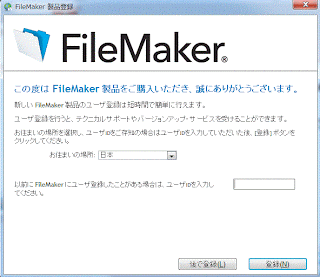
●後で登録を選択した画面です。ここでは「OK」をクリックし後でユーザー登録を行うことにしました。
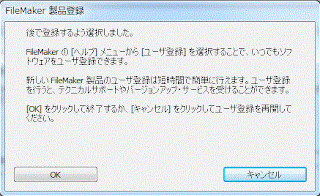
●Bonjour for Windowsのインストール確認画面
AppleのBonjour for WindowsがFileMaker Proで必要ですが、システム上に見つかりませんでした。「次へ」をクリックしてBonjourをインストールします。
BonjourソフトはLAN関係に使われ FileMakerには必要らしいので、インストールを行います。
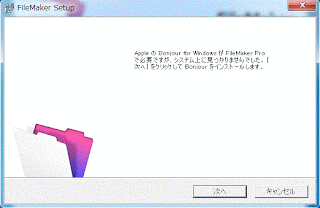
●Bonjourインストール開始画面
Bonjourをコンピュータにインストールしてファイアウォール設定を構成するには、「次へ」をクリックしてください。と表示されるので「次へ」ボタンをクリックします。
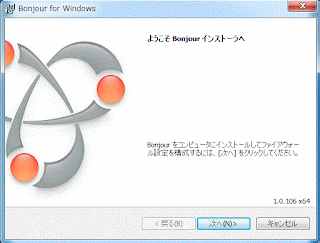
●Bonjour for Windowsの使用許諾契約
使用許諾契約を読み問題がなければ、「使用許諾契約の条項に同意します」をONにし「次へ」ボタンをクリックします。
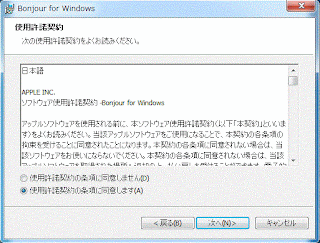
●情報画面
テキストを読み問題なければ、 「次へ」ボタンをクリックします。
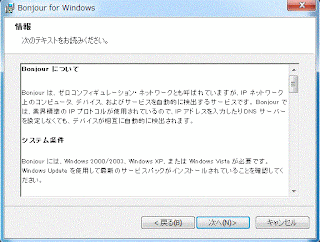
●Bonjourのインストーラオプションを選択
私は「Bonjourプリンタウィザードのデスクトップショートカットを作成」 「Bonjourおよびその他のアップル製ソフトウェアを自動的に更新します」の両方にチェックを入れインストールを開始しました。
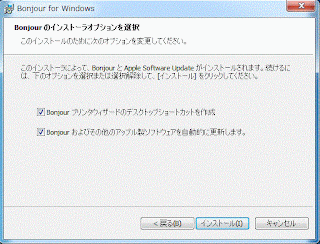
●Bonjourをインストール中
選択したプログラム機能をインストールします。
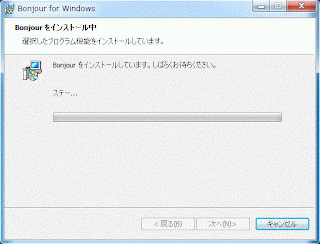
●Bonjourインストール完了
Bonjourは、お使いのコンピュータに正しくインストールされました。
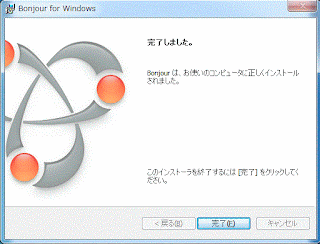
インストールが完了しました。
次回からついにデータベースを作成していきます。